xp系统下使用金山毒霸进行杀毒的方法
为了更好地保护电脑中的各种账号,一位windowsxp系统用户就希望能够在电脑中使用金山毒霸进行杀毒。那么,具体该如何操作呢?接下来,就随系统城小编一起看看使用金山毒霸进行杀毒的详细方法吧!
具体方法如下:
1、在安装好金山毒霸之后,双击桌面上的快捷方式。开始运行金山毒霸。

2、在杀毒页面上有“一键云查杀”也可以进行普通的电脑杀毒。
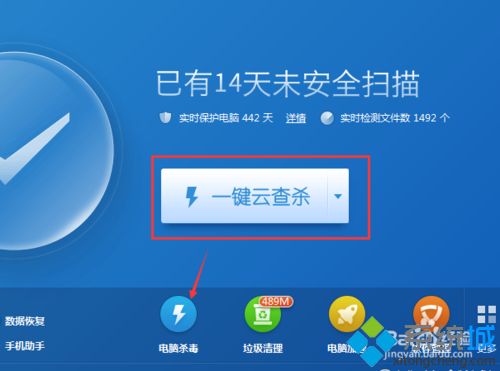
3、云查杀的时候,可以根据右侧的下拉按钮选择全盘杀毒或者指定文件杀毒。
4、点击开始之后,就开始进行杀毒,在此过程中可以停止或者暂定杀毒。
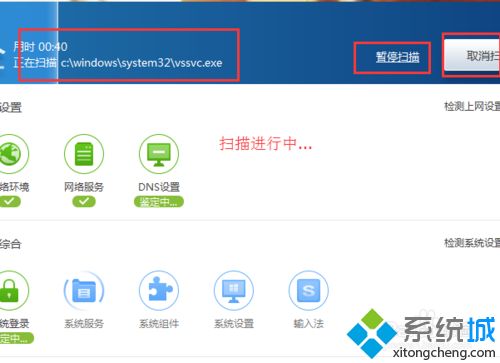
5、如果有病毒或者异常危险的时候,上面的工具栏会变成红色表示警告。
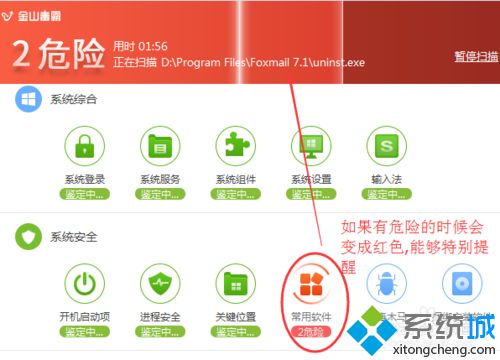
6、杀毒扫描完成后,可以根据具体的文件进行清理。
xp系统下使用金山毒霸进行杀毒的方法就为大家介绍到这里了。感兴趣的朋友们,不妨一起动手尝试看看!
相关教程:电脑上的金山毒霸怎么卸载我告诉你msdn版权声明:以上内容作者已申请原创保护,未经允许不得转载,侵权必究!授权事宜、对本内容有异议或投诉,敬请联系网站管理员,我们将尽快回复您,谢谢合作!










